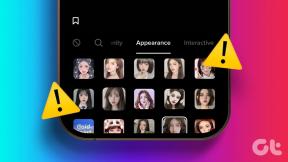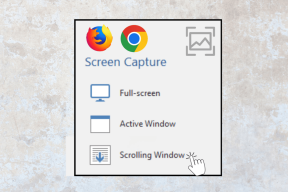Che cos'è la funzione di archiviazione di Google Foto e cosa puoi fare con essa?
Varie / / November 29, 2021
Google Foto è una delle migliori app per eseguire backup e archiviare foto nel cloud. Nessun'altra app per foto si avvicina nemmeno lontanamente, almeno in questo momento. Questo perché viene fornito con molte funzionalità come il backup illimitato, permessi di condivisione dei link, e altro ancora. Una caratteristica interessante è l'Archivio e non molte persone sanno cosa sia o come usarlo.

L'archiviazione non è la stessa cosa dell'eliminazione di un'immagine in Google Foto. C'è una differenza. Scopri tutto ciò che devi sapere sull'utilizzo dell'archivio e su come può aiutarti a gestire meglio le tue foto.
Cominciamo.
1. Funzione di archiviazione di Google Foto
La funzione di archiviazione è stata inizialmente rilasciata per aiutare gli utenti a riordinare la schermata iniziale di Foto. Tutte le foto di cui fare il backup sono visibili qui. Nel tempo, ciò può ingombrare il flusso rendendo difficile trovare foto importanti per te.


Seleziona tutte le foto che non vuoi vedere spesso e tocca l'icona del menu a tre punti in alto a destra per archiviarla. Quando archivi una foto, la vedrai ancora nei risultati di ricerca e negli album, ma non nello stream o nella scheda principale delle foto. Non verranno mai utilizzati per creare collage, animazioni o filmati.


Per visualizzare tutte le foto archiviate in Archivio, scorri verso destra o apri il menu per selezionare l'opzione Archivia. L'archivio di Google Foto può essere utilizzato per archiviare documenti importanti, scatti extra che non ti servono o immagini importanti che non desideri eliminare accidentalmente.
Anche su Guiding Tech
2. Archivio di Google Foto vs. Elimina
Puoi anche elimina le foto nell'app, ma non è come archiviarlo. Il processo rimane lo stesso, però. Si seleziona una o più foto e si seleziona Elimina o Archivia. Tuttavia, il risultato è diverso.


Quando archivi una foto, questa si sposta nella sezione Archivio. Quando elimini, si sposta nella cartella del cestino. L'opzione Cestino si trova proprio sotto Archivio nel menu e funge da dispositivo di sicurezza, in modo da non perdere accidentalmente preziose foto.


Puoi facilmente ripristinare queste foto cancellate nella scheda principale delle foto. Se ritieni di non aver più bisogno di queste immagini, svuota semplicemente il cestino. Questa azione è irreversibile. Ciò significa che non puoi recuperare queste foto. Una volta eliminati, sono spariti. Puff. Vale la pena notare che anche le immagini archiviate possono essere annullate dall'archivio.
Suggerimento professionale: Se stai utilizzando il piano gratuito, non devi nemmeno preoccuparti delle foto archiviate nella cartella del cestino. Non sta prendendo alcuna risorsa. Potresti volerlo svuotare di tanto in tanto se stai archiviando foto a piena risoluzione o se temi che qualcuno possa accedere a queste foto sul tuo smartphone.
3. Proteggi con password
Data la popolarità di Google Foto e l'importanza della funzione Archivio, pensavi che fosse dotata di protezione tramite password. No, non lo aggiungeranno anche se gli utenti lo chiedono da mesi. Sebbene l'archiviazione di un'immagine la sposti in una posizione diversa, è comunque facilmente accessibile. Richiede solo due tocchi.

L'unico scenario che ti aiuta a mantenere la tua privacy è quando condividi un album o una libreria con il tuo partner. In tal caso, le foto archiviate nell'archivio non possono essere visualizzate da loro. È ancora un po' di sollievo poiché molti di noi condividono le foto utilizzando l'app. Se hai bisogno di un blocco app, dovrai fare affidamento su a app di terze parti per questo.
Anche su Guiding Tech
4. All'interno dell'archivio
Una volta spostate le foto in Archivio, la storia non finisce qui. Tocca per aprire l'immagine e scorri un po' per trovare nuove opzioni.


Puoi aggiungere questa immagine a un album. In questo modo non sposterai l'immagine dall'archivio ma la salverai in due posizioni. Puoi salvare l'immagine su un dispositivo o creare una presentazione. Ci sono anche alcuni utili meta dettagli disponibili qui come posizione, pixel, informazioni sull'otturatore, dimensioni, apertura e altro.
Google rileva che le foto archiviate nell'Archivio continueranno a essere prendi spazio. Se possiedi un telefono Pixel, puoi archiviare le foto in qualità originale gratuitamente per sempre. Per gli altri possessori di smartphone, dovrai aggiornare il tuo piano Google Drive per salvare le foto in qualità originale. Le foto salvate in alta qualità sono di nuovo gratuite per tutti gli utenti di smartphone.
Basta archiviarlo
La funzione di archiviazione di Google Foto è piuttosto ordinata. Puoi usarlo per riordinare il tuo flusso di foto principale, archiviare immagini importanti e impedirne la condivisione con altri. Naturalmente, anche dalla cancellazione accidentale. Potresti pensarlo come una cartella separata che può essere cercata ma altrimenti invisibile.
Prossimo: Vuoi sapere in che modo Dropbox è diverso da Google Foto? Clicca sul link sottostante per saperne di più.